
Cách cài nhạc chuông cho điện thoại Samsung cực đơn giản
Thực tế, có rất nhiều phương pháp để người dùng mới mua điện thoại Samsung có thể cài đặt nhạc chuông một cách đơn giản. Nếu bạn chưa tìm ra tìm phương pháp để thực hiện được điều này, hãy theo dõi các cách cài nhạc chuông Samsung phổ biến được Hoàng Hà Mobile giới thiệu trong bài viết dưới đây. Nào, còn chần chừ gì nữa, cùng chúng tôi điểm qua các gợi ý đó ngay thôi.
Cách cài nhạc chuông Samsung qua nền tảng TikTok
Cài nhạc chuông trên thiết bị Samsung thông qua nền tảng TikTok vô cùng đơn giản. Người dùng nên tuân thủ theo hướng dẫn cụ thể thông qua gợi ý bên dưới.
Bước 1: Người dùng bắt đầu thực hiện cách cài nhạc chuông Samsung bằng thao tác nhấn vào phần mềm TikTok trên smartphone của bạn.
Bước 2: Khi chọn được video có nhạc chuông bạn cần bấm vào nút “Chia sẻ” ở góc phải dưới màn hình của smartphone.
Bước 3: Tại đây, bạn nên chọn mục “Lưu video” trong cửa sổ “Chia sẻ” để tải video âm thanh về điện thoại.

Bước 4: Lúc này, bạn chỉ cần đợi video được tải xuống thành công và ghi nhớ vị trí lưu trữ của video sau khi tải và thiết bị Samsung.
Bước 5: Người dùng tiếp tục truy cập trang web Cloud Convert để chuyển đổi video thành định dạng MP3. Bởi điện thoại Samsung chỉ hỗ trợ định dạng này cho nhạc chuông.
Bước 6: Trên trang web Cloud Convert, bạn tiến hành chọn tệp video đồng thời định dạng đầu ra là “Audio” và dạng đầu vào là “MP3”.
Bước 7: Bạn bấm vào mục “Start Convert”, sau đó chọn “Download” để tải file âm thanh về điện thoại.
Bước 8: Tiến hành cài đặt file nhạc chuông này lên điện thoại Samsung của bạn.
Cách cài nhạc chuông Samsung qua ứng dụng Zing MP3
Zing Mp3 là một trong những ứng dụng hỗ trợ chuyên nghiệp trong vấn đề cài đặt nhạc chuông trên điện thoại thông minh. Đây cũng là một phần mềm cung cấp một lượng lớn các bài nhạc hot trên mạng xã hội nên rất được nhiều người sử dụng. Do đó, nếu chưa biết cách cài nhạc chuông Samsung qua nền tảng này, bạn có thể tham khảo qua các bước dưới đây.
Bước 1: Bạn cần tiến hành kích hoạt phần mềm Zing Mp3 trên thiết bị Samsung của mình. Sau đó, tiếp tục chọn mục có nội dung “Bài hát đã tải” trong danh sách của ứng dụng.
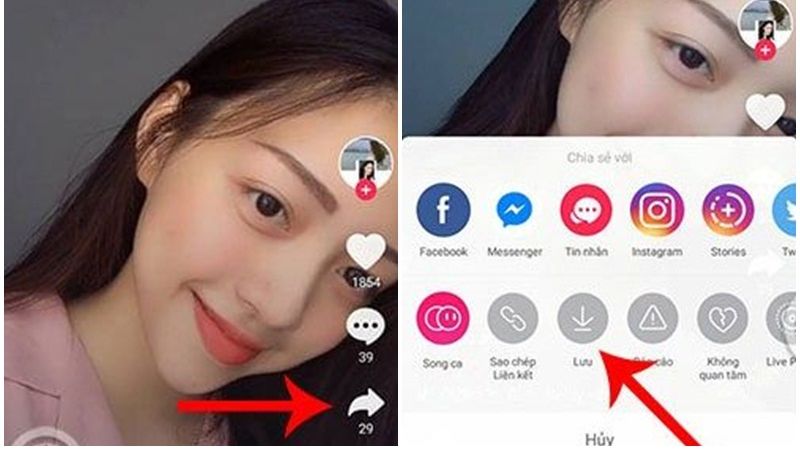
Bước 2: Tìm bài hát bạn muốn cài làm nhạc chuông, sau đó chọn biểu tượng hình dấu chấm được hiển thị ở phía bên phải của bài hát và chọn “Cài làm nhạc chuông”.
Bước 3: Tại đây, màn hình điện thoại sẽ hiển thị thông báo để xác nhận rằng bạn đã cài đặt nhạc chuông thành công từ ứng dụng Zing Mp3 cho thiết bị.
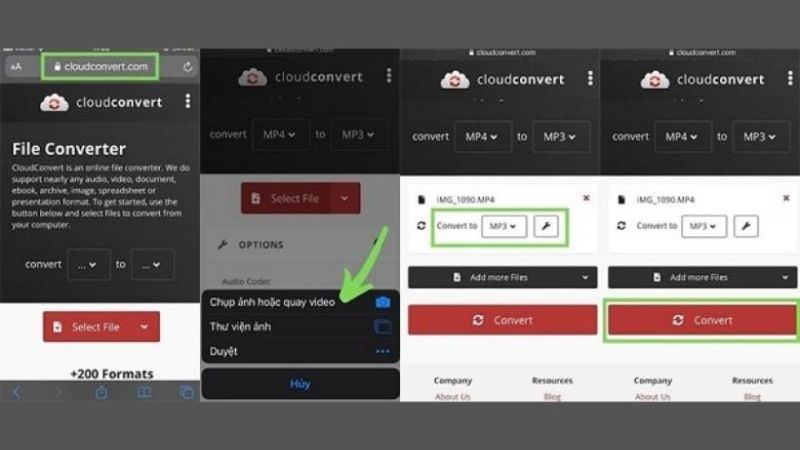
Lưu ý: Để thực hiện các thao tác cài đặt nhạc chuông trên máy, bạn cần cho phép ứng dụng Zing Mp3 truy cập vào bộ nhớ trên thiết bị Samsung. Trường hợp nếu bài hát người dùng muốn cài làm nhạc chuông không thuộc phần “Bài hát đã tải” trên Zing Mp3, bạn có thể thoát ngay phần mềm và truy cập lần nữa để thử lại quy trình.
Cách cài nhạc chuông Samsung thông qua ứng dụng Youtube
Chắc có lẽ, người dùng sẽ không cần giới thiệu quá nhiều về nền tảng Youtube phải không. Đây là một ứng dụng quá đỗi phổ biến với người dùng Việt Nam. Bạn có thể sử dụng ứng dụng này để có thể xem phim, nghe nhạc và trải nghiệm nhiều tiện ích khác mà không cần phải cài đặt quá nhiều phần mềm trên thiết bị. Tuy nhiên, với việc tải nhạc trên Youtube để làm nhạc chuông cho smartphone thì đòi hỏi người dùng cần phải nắm bắt được các hướng dẫn cơ bản sau:
Các bước tải nhạc về thiết bị Samsung từ Youtube
Để thực hiện cách cài nhạc chuông Samsung thành công, trước hết người thực hiện thao tác phải cần phải tải được nhạc trên Youtube về máy. Để làm được điều này, bạn nên tuân thủ các gợi ý dưới đây.
Bước 1: Người dùng bắt đầu mở ứng dụng YouTube trên thiết bị và chọn video âm nhạc mà bạn muốn tải về làm nhạc chuông. Sau đó, bạn hãy tiếp tục với thao tác nhấn vào mục “Chia sẻ” được hiển thị trên màn hình.
Bước 2: Trong cửa sổ chia sẻ của Youtube, bạn cần thực hiện thao tác sao chép đường dẫn (URL) của video.
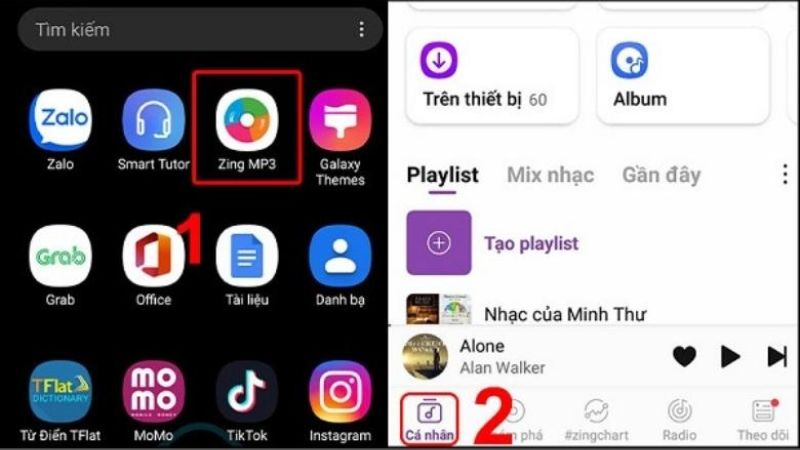
Bước 3: Bạn tiến hành mở trình duyệt Chrome và tìm kiếm trang web Dirpy.com.
Bước 4: Trên trang Dirpy.com, bạn hãy giữ và bấm vào ô “Enter Video URL”. Sau đó, hãy dán đường dẫn video bạn đã sao chép và bấm Enter để yêu cầu trang web xử lý video cho bạn.
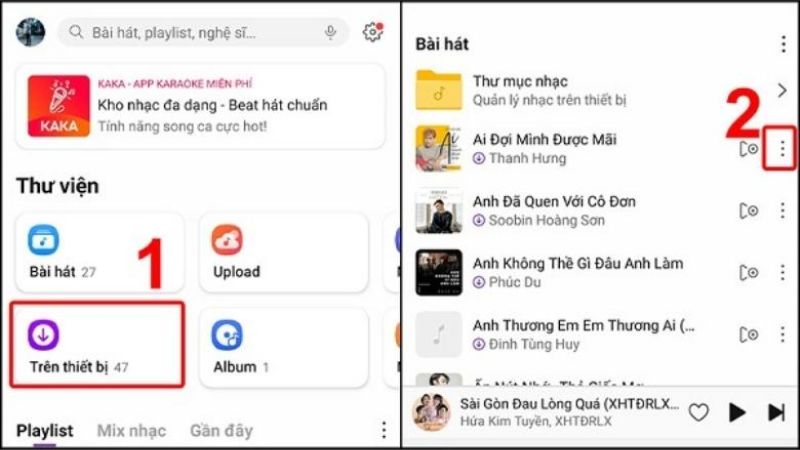
Bước 5: Bạn tiếp tục chờ đợi để nhận được thông tin về video đó. Tại đây, bạn có thể thay đổi tên file trong mục “File name” và tùy chọn chất lượng âm thanh trong mục “Record Audio”. Sau đó, bấm vào nút “Record Audio” để tải bài hát dưới dạng tệp âm thanh về điện thoại.
Các bước cài đặt nhạc chuông Samsung dựa vào nền tảng Youtube
Khi đã tải thành công nhạc từ Youtube thì cách cài nhạc chuông cho điện thoại Samsung sẽ vô cùng dễ dàng. Cụ thể, âm thanh mà bạn muốn sử dụng làm nhạc chuông đã được lưu vào trong thư mục của thiết bị. Để cài đặt làm nhạc chuông, bạn chỉ dẫn thực hiện theo các bước cơ bản được gợi ý bên dưới.
Bước 1: Trên điện thoại của người dùng, bạn nên bấm vào biểu tượng “Cài đặt”. Sau đó, bạn tiếp tục thực hiện thao tác kéo màn hình xuống bên dưới và chọn ô có nội dung như hình minh họa.
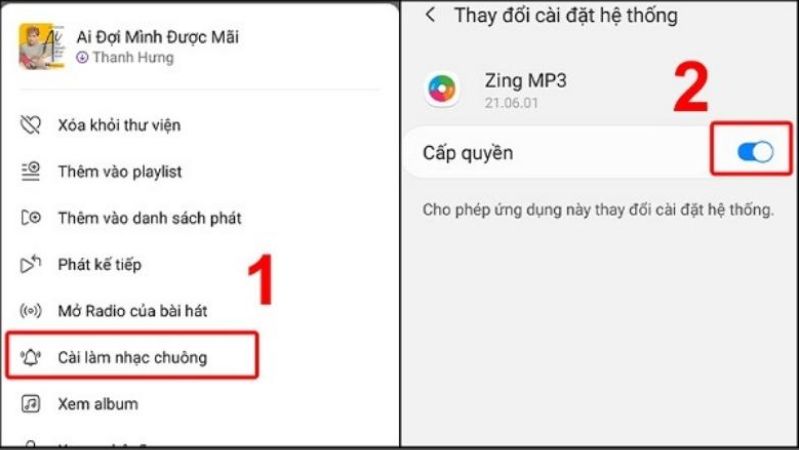
Bước 2: Trong cửa sổ của mục có nội dung “Âm thanh và rung”, người dùng nên kéo màn hình xuống để tìm thấy mục “Nhạc chuông”. Bạn tiến hành bấm vào mục “cho phép” để làm xuất hiện thông báo về “Yêu cầu quyền truy cập” trên thiết bị.
Bước 3: Tiếp theo, bấm vào mục có nội dung “Chọn từ các tệp” để mở cửa sổ tiếp theo. Sau đó, bạn hãy tìm và chọn bài hát mà bạn muốn cài đặt cho nhạc chuông để hoàn tất quá trình cài đặt.
Cách cài nhạc chuông Samsung cho từng thuê bao
Ngoài nhu cầu cài đặt nhạc chuông trực tiếp khi người khác gọi đến thuê bao của mình, thực thế nhiều đối tượng người dùng lại muốn cài thêm nhạc chuông cho từng số liên lạc trên thiết bị Samsung. Nếu bạn cũng là một trong các tín đồ mong muốn cài đặt thành công nhu cầu này, hãy cùng chúng tôi theo dõi qua các bước thực hiện đơn giản ngay sau đây.
Bước 1: Người dùng tiến hành mở ứng dụng Danh bạ trên điện thoại Samsung. Sau đó, tiếp tục chọn số thuê bao mà bạn mong muốn thiết lập nhạc chuông riêng.
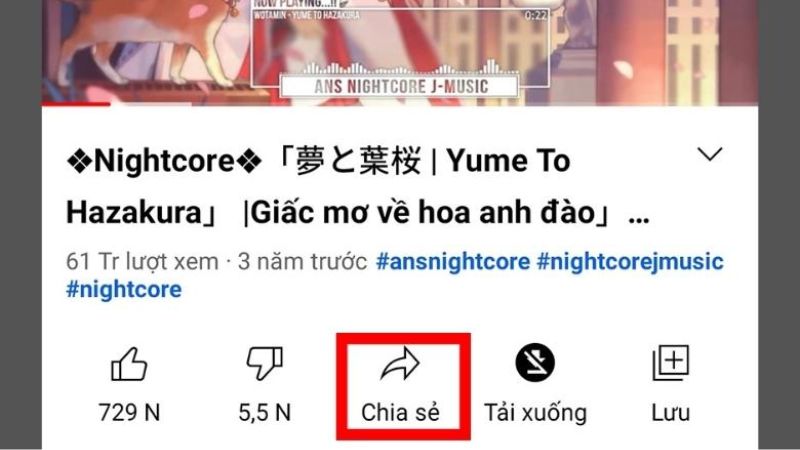
Bước 2: Tại đây, bạn hãy bấm vào mục “Sửa” và sau đó chọn “Xem thêm” để đến với các bước kế tiếp trong cách cài nhạc chuông Samsung.
Bước 3: Lúc này, người dùng nên kéo màn hình xuống và chọn nhạc chuông mà bạn muốn áp dụng cho số thuê bao này.
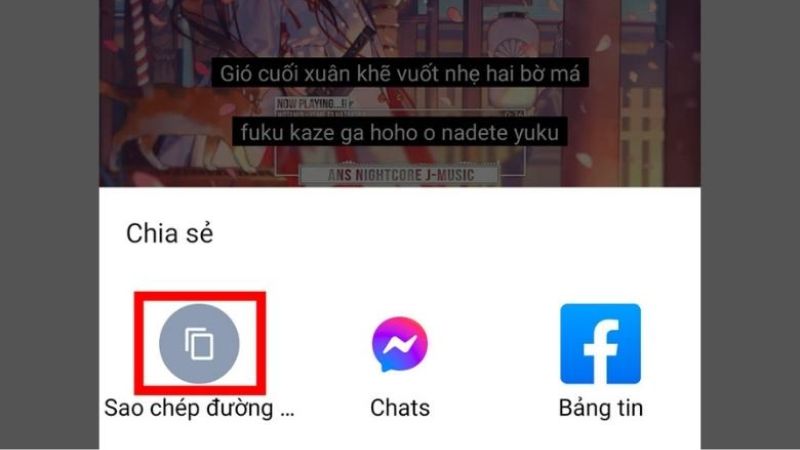
Bước 4: Sau khi bạn đã chọn nhạc chuông, người dùng tiến hành bấm “Quay trở lại” và sau đó nhấn “Lưu” để hoàn tất quá trình cài đặt nhạc chuông cho liên hệ đó.
Cách thiết lập nhạc chuông của iPhone cho điện thoại Samsung
Đây được xem là một trong những nhu cầu khá phổ biến ở người tiêu dùng. Tuy nhiên, cách thiết lập nhạc chuông của thiết bị iPhone cho điện thoại Samsung cũng không hề đơn giản. Nếu bạn không theo dõi các bước cài đặt chi tiết dưới đây, rất khó để bạn thiết lập nhạc chuông cho thiết bị Samsung thành công.
Bước 1: Tải và cài đặt ứng dụng Zedge Ringtones and Wallpapers trên thiết bị Samsung của bạn.
Bước 2: Kích hoạt phần mềm khi đã tải thành công và bấm chọn “Accept And Continue” để tiếp tục quá trình cài đặt.
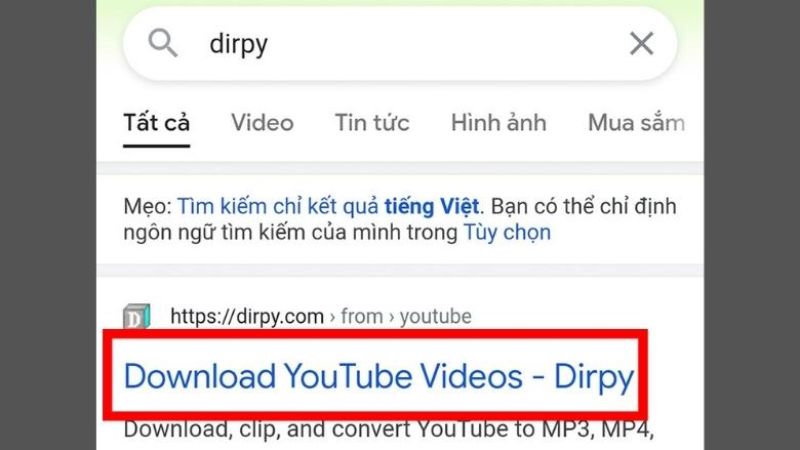
Bước 3: Người dùng cần cấp quyền truy cập và đồng ý các điều khoản sử dụng bằng cách bấm vào mục có nội dung “Agree To All”.
Bước 4: Bạn cần thực hiện thao tác bỏ qua bước đăng ký bằng cách bấm vào dấu X trong cửa sổ tiếp theo.
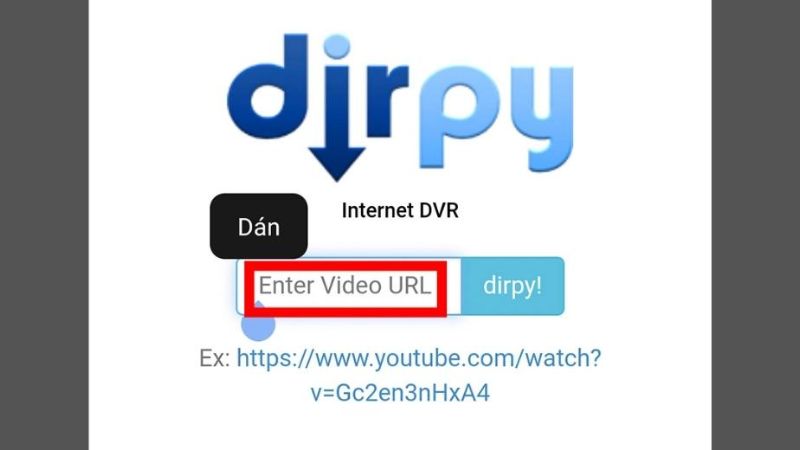
Bước 5: Trên màn hình chính bạn tiếp tục bấm vào biểu tượng gạch ngang và chọn “Ringtones”.
Bước 6: Chọn nhạc chuông từ iPhone mà bạn muốn cài đặt trên máy của mình.
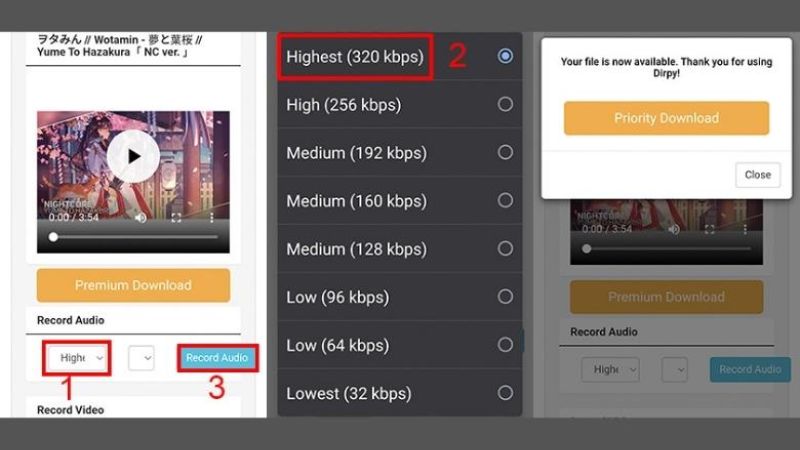
Bước 7: Tiếp tục bấm vào “Set” và sau đó chọn “Set Ring Tone” để đến với bước tiếp theo.
Bước 8: Bạn tiến hành thực hiện thao tác cho phép ứng dụng truy cập bằng cách nhấn vào nút “đồng ý” để hoàn tất cài đặt.
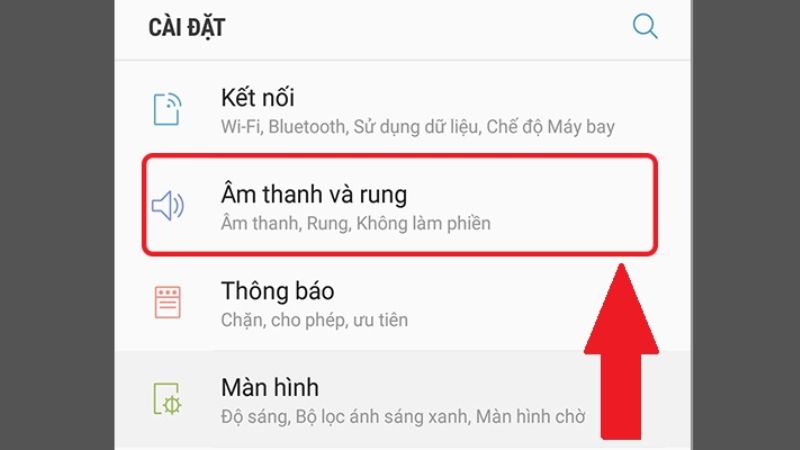
Bước 9: Bấm vào mục “Setting” khi có thông báo hiện trên màn hình. Sau đó, tiếp tục kích vào ô như hình ben dưới để cho phép sửa đổi cài đặt hệ thống và hoàn tất việc tải nhạc chuông cho thiết bị cá nhân của bạn.
Cách cài nhạc chuông báo thức cho điện thoại Samsung
Thiết lập chuông báo thức cho smartphone cũng là một trong những vấn đề người dùng hay quan tâm trong cách cài nhạc chuông Samsung hiện nay. Thế nhưng, vấn đề này sẽ được hoàn toàn giải quyết nếu bạn tham khảo và thực hiện theo các bước dưới đây.
Bước 1: Bạn tiến hành mở tiện ích Đồng hồ trên thiết bị Samsung của mình.
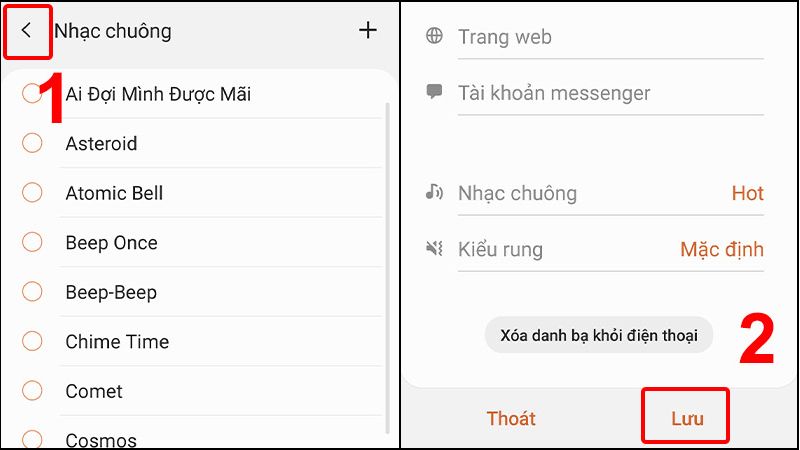
Bước 2: Tiếp theo, bạn cần thực hiện thao tác nhấn chọn vào biểu tượng dấu + trên màn hình để thêm thư mục báo thức mới cho máy.
Bước 3: Bạn bắt đầu chọn mục “Âm thanh chuông báo” trên cửa sổ Đồng hồ.
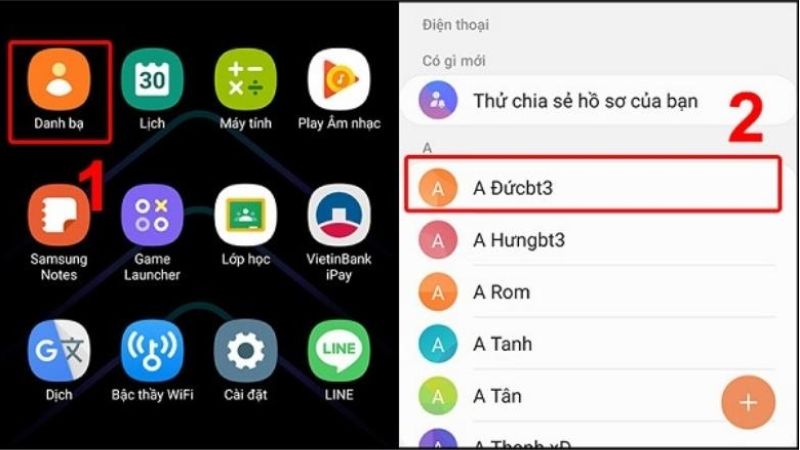
Bước 4: Tại đây, bạn sẽ tiếp tục thực hiện cách cài nhạc chuông Samsung bằng cách bấm vào tùy chọn “Nhạc chuông” trên màn hình.
Bước 5: Trong danh sách nhạc được hiển thị trên màn hình, bạn tiến hành chọn bài hát mà bạn muốn đặt làm nhạc chuông báo thức. Nếu không chọn được bài hát nào, bạn có thể thêm âm thanh cho thiết bị bằng cách bấm dấu cộng (+).
Bước 6: Cuối cùng, bạn sẽ chọn bài hát phù hợp với sở thích của mình và bấm vào mục “Hoàn tất” để hoàn thành quy trình cài nhạc chuông.
Cách cài nhạc chuông cho chức năng tin nhắn ở điện thoại Samsung
Thực tế, cách cài nhạc chuông Samsung cho chức năng tin nhắn khá đơn giản. Bạn chỉ cần làm theo các gợi ý dưới đây là sẽ thực hiện việc này thành công.
Bước 1: Người dùng hãy bắt đầu bằng thao tác mở ứng dụng “File” trên điện thoại và chọn và mục có nội dung là “Bộ nhớ trong”.
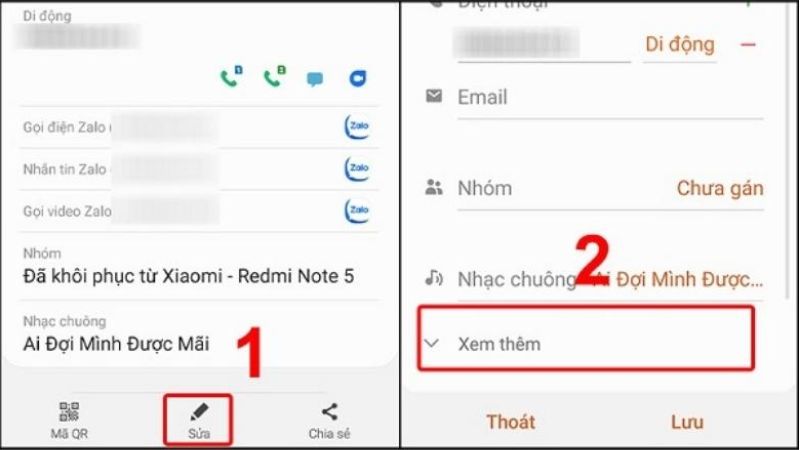
Bước 2: Trong mục Bộ nhớ trong vừa bấm vào, bạn tiến hành tìm và chọn thư mục chứa bài hát làm nhạc chuông.
Bước 3: Nhấn giữ vào bài hát mà bạn muốn sử dụng làm nhạc chuông, sau đó chọn “Sao chép” để tiếp tục quá trình cài đặt.
Bước 4: Quay trở lại danh sách trong thư mục “Bộ nhớ trong” và chọn “Notification”. Sau đó, bạn thực hiện tiếp thao tác nhấn chọn mục “Chuyển đến đây” để dán bài hát vào chuyên mục này.
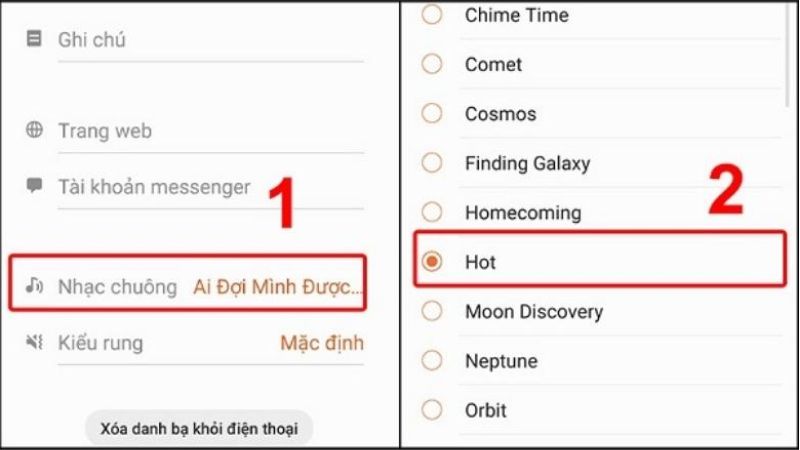
Bước 5: Bấm vào “Cài đặt”, sau đó chọn “Âm thanh và rung” và tiếp theo là “Âm thanh thông báo”.
Bước 6: Chọn thẻ SIM mà bạn muốn cài đặt nhạc chuông cho tin nhắn. Sau đó, tìm và chọn bài hát bạn muốn sử dụng. Bài hát sẽ được chuyển sang mục “Notifications”.
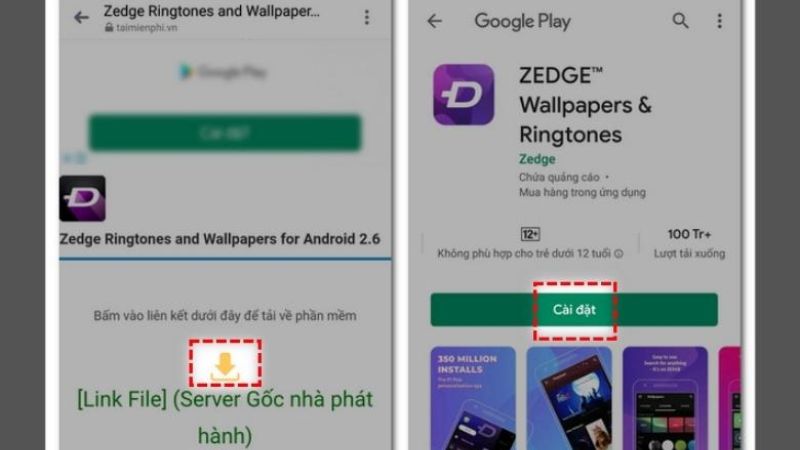
Bước 7: Bạn cần chọn bài hát phù hợp và bấm “Hoàn tất” để kết thúc quá trình cài đặt.
Lời kết
Đó là toàn bộ những cách cài nhạc chuông Samsung hay ho nhất mà Hoàng Hà Mobile đã tổng hợp để nhằm giúp quý bạn đọc có được trải nghiệm tốt hơn khi sử dụng điện thoại. Hy vọng rằng, những chia sẻ bên trên sẽ giúp bạn nhanh chóng cài đặt được một nhạc chuông phù hợp với sở thích của mình. Đừng quên, chia sẻ bài viết nếu cảm thấy các gợi ý trên hữu ích với người thân xung quanh nhé!
XEM THÊM
- Cách đổi nhạc chuông Zalo trên điện thoại mới nhất
- Samsung ra mắt nhạc chuông Over The Horizon mới cho dòng Galaxy S23
Link nội dung: https://appstore.edu.vn/cach-cai-bai-hat-lam-nhac-chuong-cho-samsung-a32875.html